| 上一篇:MFC界面编程基础(22):MFC ODBC连接数据库 | 下一篇:MFC界面编程基础(24):创建数据库应用框架 |
|---|
在创建数据库应用程序之前,先要准备好数据源。下面我们假设数据库应用程序要连接的数据库hotel.accdb存放在C盘根目录下,该数据库下有一张TblCustomer的表,如下图所示:
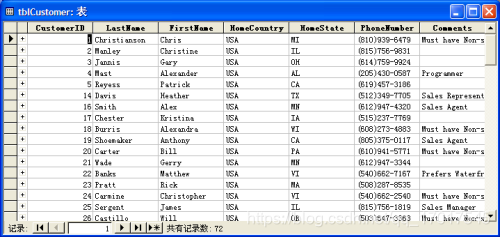
在Windows操作系统的控制面板中,可以找到数据源ODBC管理器的图标,如下图所示为Windows7中的ODBC的图标,它的位置在控制面板中的管理工具文件夹。由于所要连接的数据库是由Microsoft ACCESS创建,要求ODBC管理器中安装有Microsoft ACCESS的ODBC驱动程序。一般,只需安装了Microsoft ACCESS软件,相应的ODBC驱动程序就已经默认安装了。

鼠标双击ODBC图标,弹出“ODBC数据源管理器”对话框,如下图:
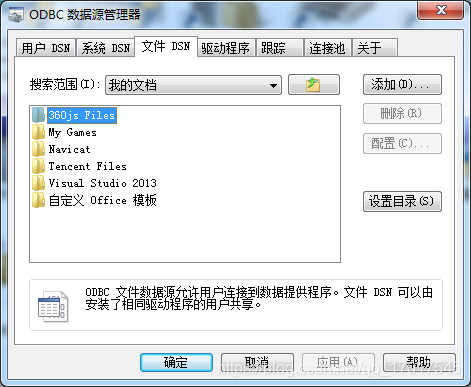
在用户DSN、系统DSN、文件DSN标签页中都可以创建一个数据源,但所创建的数据源的应用范围是不同的:
- 用户DSN: 用户数据源只对当前用户可见,而且只能用于当前机器上。
- 系统DSN:系统数据源对当前机器上的所有用户可见。
- 文件DSN:文件数据源可以由安装了相同驱动程序的用户共享。
可以根据所创建的数据源的不同的应用场合选择在不同的标签页下创建数据源,在本例中选择文件DSN。在标签页中的列表中显示的是在本机已创建的系统数据源的列表。
单击“添加”按钮,新建一个数据源,弹出“创建新数据源”对话框。如图所示,在ODBC驱动程序列表中选择“Microsoft Access Driver(*.mdb, *.accdb)”。
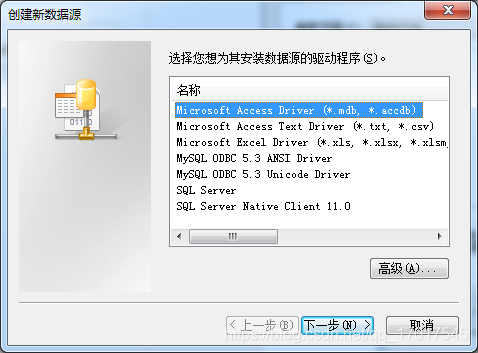
单击“下一步”按钮,
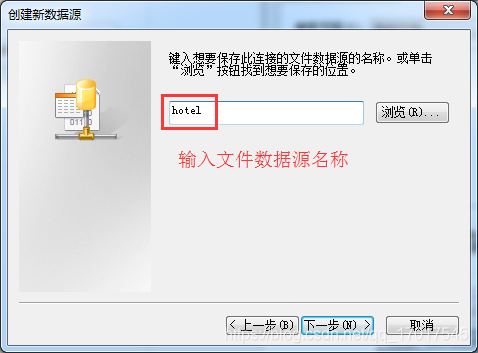
给保存的文件数据源起一个名字,单击“下一步”按钮,
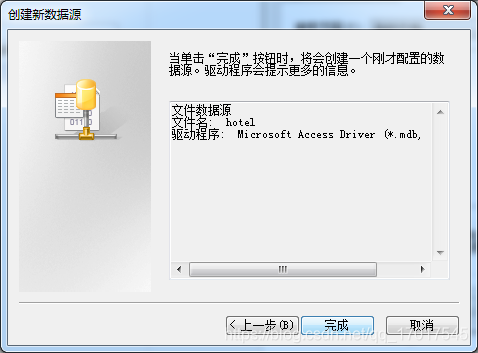
单击“完成”按钮,弹出“ODBC Microsoft Access 安装”对话框,如下图所示。单击“选择”按钮,
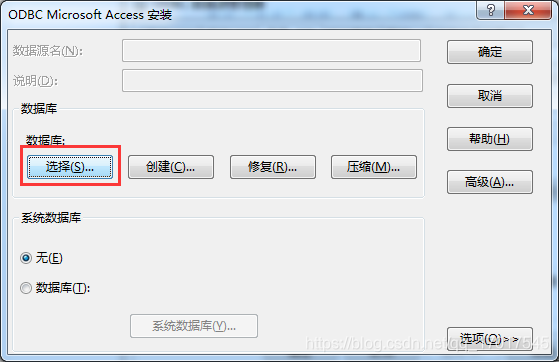
设置Microsoft Access数据源
弹出“选择数据库”对话框,选择数据库文件C:\hotel.accdb,连续单击“确定”按钮回到前一对话框。
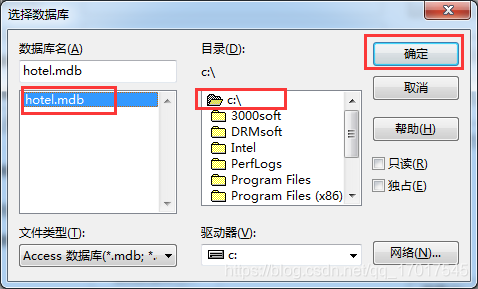
选择数据库
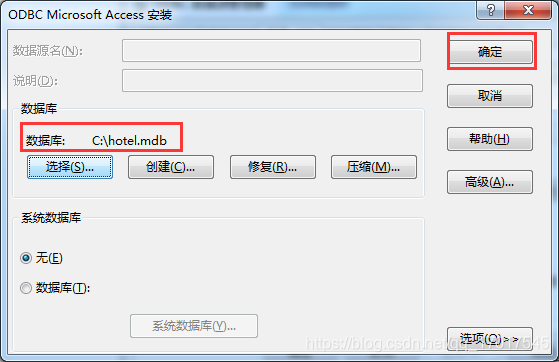
最后在文件DSN标签中可以看到创建的数据源hotel.dsn出现在数据源列表中,如下图
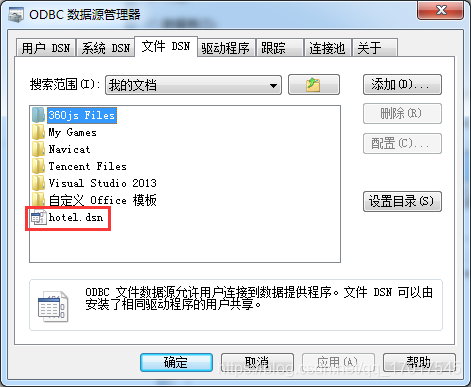
创建好的系统数据源
| 上一篇:MFC界面编程基础(22):MFC ODBC连接数据库 | 下一篇:MFC界面编程基础(24):创建数据库应用框架 |
|---|








 本文详细介绍了如何使用Windows ODBC数据源管理器创建数据源,以便MFC应用程序能够连接到Microsoft ACCESS数据库。通过步骤说明,读者将学会如何为特定的数据库hotel.accdb配置数据源,并了解用户DSN、系统DSN和文件DSN的区别。
本文详细介绍了如何使用Windows ODBC数据源管理器创建数据源,以便MFC应用程序能够连接到Microsoft ACCESS数据库。通过步骤说明,读者将学会如何为特定的数据库hotel.accdb配置数据源,并了解用户DSN、系统DSN和文件DSN的区别。
















 601
601

 被折叠的 条评论
为什么被折叠?
被折叠的 条评论
为什么被折叠?








